来源:小编 更新:2025-01-08 13:23:36
用手机看
亲爱的果粉们,你是否曾在某个午后,看着那优雅的苹果logo,心里却悄悄地想着:“哎,要是能在这台Mac上玩玩Windows的游戏,那该多好呀!”别急,今天就来给你揭秘如何在苹果电脑上轻松换上Windows系统,让你的Mac瞬间变身游戏利器或者专业软件的得力助手!
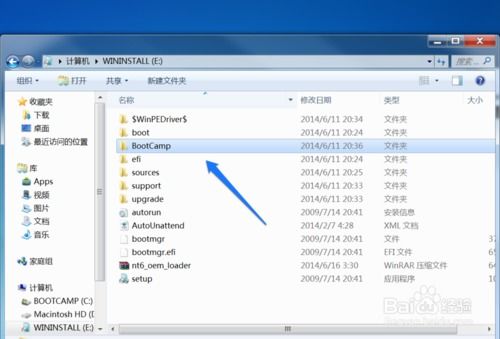
想要在苹果电脑上安装Windows,可不是随便就能搞定的。你得先准备好以下这些“神器”:
1. 一台苹果电脑:当然,你得有一台Mac才能开始这场操作系统的大冒险。
2. Windows安装镜像:这可是Windows系统的“种子”,可以从微软官网下载,或者购买正版。
3. 一个U盘:至少8GB的容量,用来制作Windows安装盘。
4. 足够的硬盘空间:Windows系统可不像macOS那么小巧,至少得有50GB以上的空闲空间。
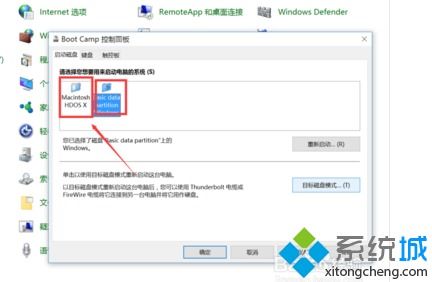
苹果公司为了满足我们这些“双系统控”,贴心地提供了Boot Camp这个神器。它就像一座桥梁,连接着Mac和Windows,让你在两者之间自由穿梭。
1. 打开Boot Camp助理:在Mac的“应用程序”文件夹中找到“实用工具”,然后打开“Boot Camp助理”。
2. 创建Windows安装盘:选择“创建Windows 10安装盘”,然后点击“继续”。
3. 选择Windows安装镜像:将U盘插入电脑,然后选择下载好的Windows安装镜像文件。
4. 写入镜像:Boot Camp助理会自动将镜像写入U盘,这个过程可能需要一些时间。
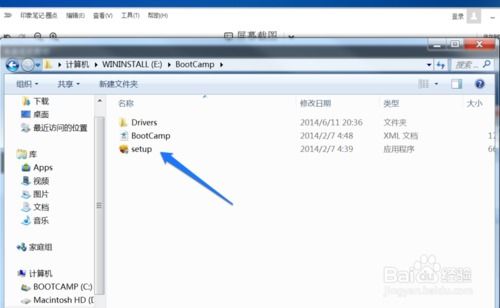
Boot Camp助理不仅帮你制作了安装盘,还能帮你把Mac的硬盘空间分成两块,一块留给macOS,一块留给Windows。
1. 选择分区大小:Boot Camp助理会显示你的硬盘空间,你可以选择分配给Windows的空间大小。
2. 格式化分区:选择Windows分区格式,一般选择NTFS格式,因为它兼容性更好。
3. 开始分区:点击“分区”按钮,Boot Camp助理会开始分区,这个过程可能需要一段时间。
分区完成后,就可以开始安装Windows了。
2. 选择启动盘:在启动时按住Option键,选择U盘作为启动盘。
3. 安装Windows:按照屏幕上的提示进行操作,直到Windows安装完成。
安装完Windows后,为了让Windows更好地利用Mac的硬件,还需要安装Boot Camp驱动程序。
2. 运行Boot Camp安装程序:在Windows中运行Boot Camp安装程序,它会自动安装所需的驱动程序。
3. 重启电脑:安装完成后,再次重启电脑,Windows就能更好地利用Mac的硬件了。
怎么样,是不是觉得在苹果电脑上安装Windows系统也没那么难呢?只要按照这些步骤,你就能轻松实现Mac与Windows的双系统切换,让你的Mac电脑更加全能!快来试试吧,让你的Mac焕发新的活力!